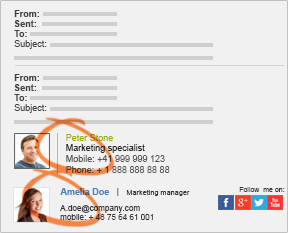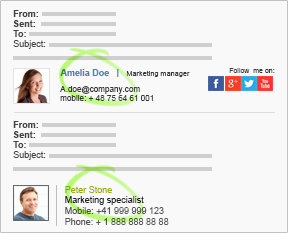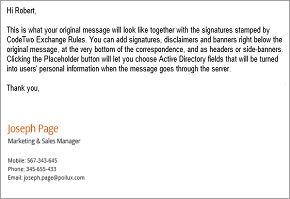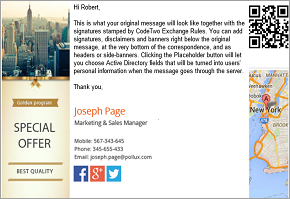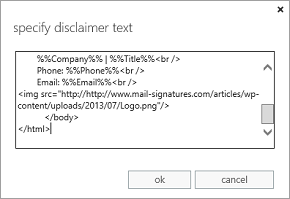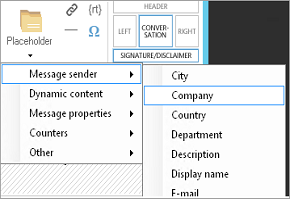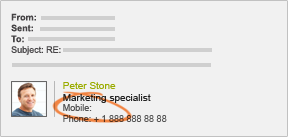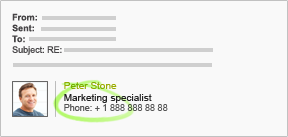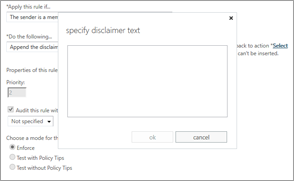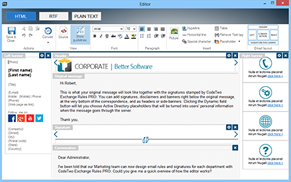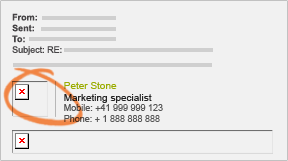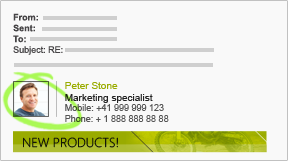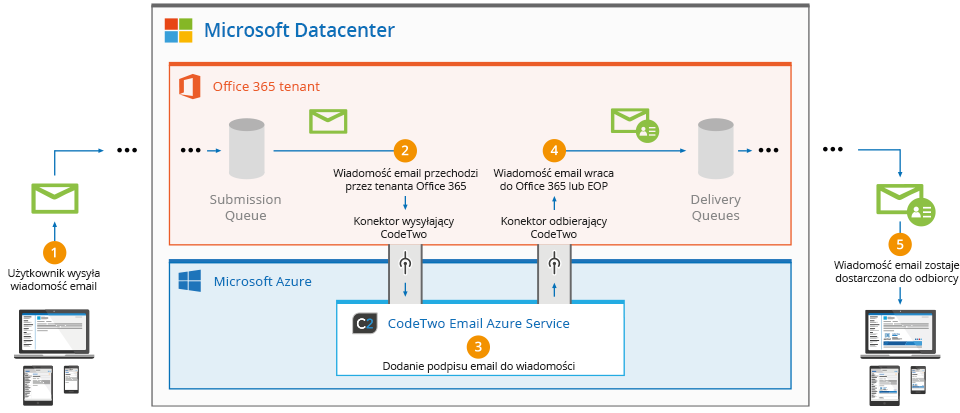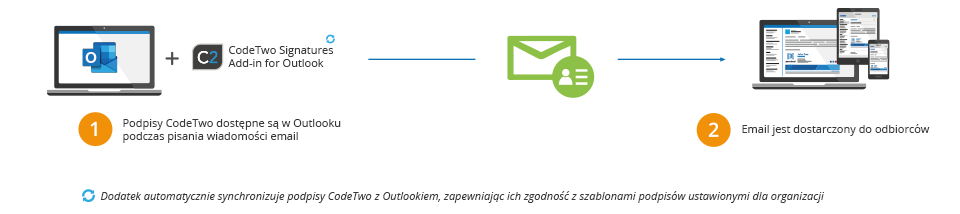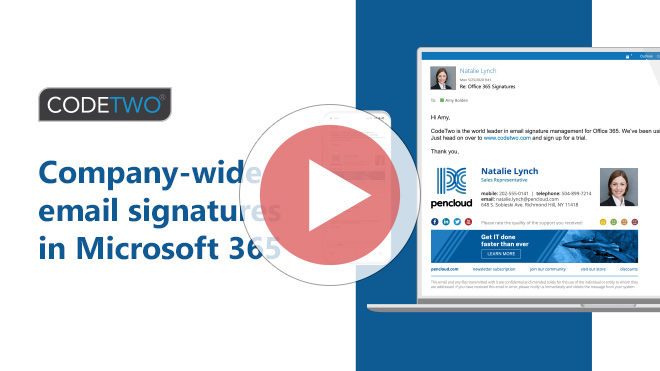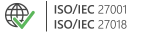Zarządzanie stopkami email w Microsoft 365 (Office 365)/Exchange Online
Wbudowana funkcjonalność podpisów email
Dostępne w Microsoft 365 (Exchange Online) funkcje zapewniają administratorom bardzo ograniczone możliwości zarządzania podpisami email. Najpoważniejsze ograniczenia to:
- podpisy moga być dołączane tylko na samym dole prowadzonej konwersacji, co w przypadku odpowiedzi/przekazywania dalej prowadzi do rosnącego stosu podpisów na koniec konwersacji.
- pozostawienie pustego miejsca w podpisie email w przypadku brakujących danych kontaktowych w Active Directory.
- obrazki nie mogą zostać osadzone w podpisach email (odbiorcy dostają je jako załączniki).
- podpisami email mogą zarządzać tylko osoby posiadające uprawnienia administratora.
- użytkownicy nie widzą podpisu podczas pisania wiadomości.
- użytkownicy nie mają możliwości dodania odpowiedniego podpisu do danej wiadomości.
Jak ustawić podpisy email w Microsoft 365?
Aby dowiedzieć się więcej o tym jak ustawić podpisy email z wykorzystaniem funkcji dostępnych w Microsoft 365 przejdź do tego poradnika w języku angielskim.
Potrzebujesz więcej zaawansowanych możliwości zarządzania podpisami email?
Powyższych ograniczeń można uniknąć korzystając z rozwiązania takiego jak CodeTwo Email Signatures 365, zapewniającego większą kontrolę i elastyczność w zarządzaniu podpisami email w Microsoft 365.
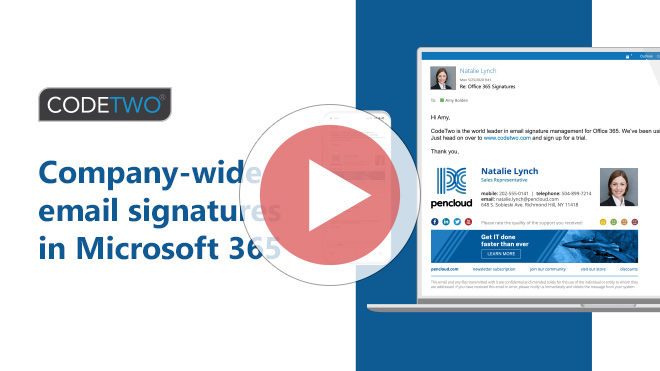
Krótkie porównanie możliwości wbudowanych w Microsoft 365 i CodeTwo Email Signatures 365
| Funkcjonalność | Wbudowane podpisy Microsoft 365 | CodeTwo Email Signatures
for Office 365 |
|---|
Podpisy email dodawane pod ostatnią odpowiedzią/przekazaniu dalej wiadomości. Microsoft 365 nie jest w stanie zidentyfikować poszczególnych maili w łańcuchu wiadomości. Podpisy są więc dodawane na samym końcu konwersacji. CodeTwo Email Signatures 365 zawsze dodaje podpis pod ostatnią wiadomością w wątku. | 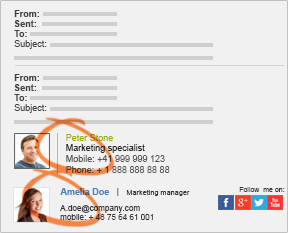
Podpisy email dodawane są na końcu konwersacji. 
| 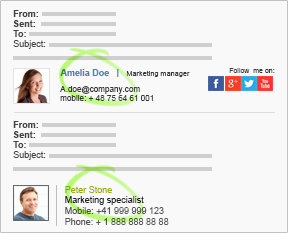
Podpisy email dodawane są pod ostatnią wiadomością. 
|
| Podpisy email z bocznymi banerami | 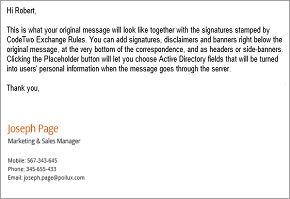
 | 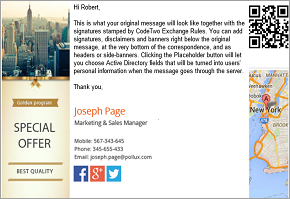
 |
Wygodne narzędzie do wstawiania pól Active Directory | 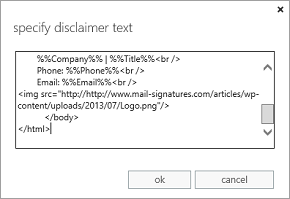
 | 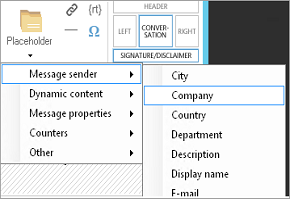
 |
Automatyczne usuwanie pustych miejsc w podpisach email Jeśli któreś z pól Active Directory jest niewypełnione, wtedy zamiast konkretnych wartości w podpisie pojawią się puste miejsca. Wygląda to niedbale i rzutuje na profesjonalny wizerunek organizacji. | 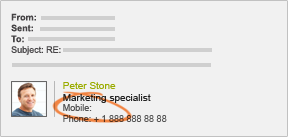
Wiersz, w którym powinien pojawić się numer telefonu komórkowego jest pusty (z powodu niewypełnionego pola w Active Directory). 
| 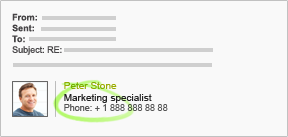
Cały wiersz, gdzie powinien pojawić się numer telefonu komórkowego, zostaje usunięty jeśli w Active Directory nie ma danej wartości. 
|
| Podpis jest widoczny podczas pisania wiadomości email |  |  |
| Wizualny edytor HTML szablonów podpisów | 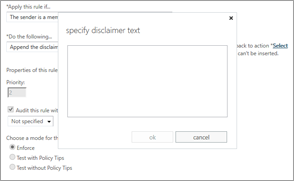
W Office 365 musisz stworzyć podpis email używając czystego kodu HTML.  | 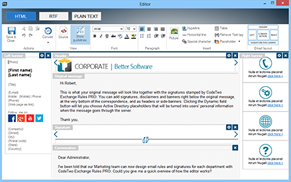
CodeTwo Email Signatures 365 zawiera wizualny edytor podpisów.  |
| Firmowe logo i zdjęcia osadzone w podpisach | 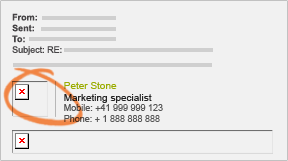
Obrazki w podpisach Microsoft 365 domyślnie nie wyświetlają się w Outlooku czy w OWA.  | 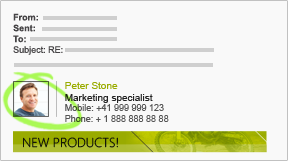
Obrazki i zdjęcia są osadzone bezpośrednio w treści wiadomości, dzięki czemu wyświetlają się prawidłowo.  |
| Podpisy email dodawane bezpośrednio w Outlook dla Windows (opcjonalnie) |  |  |
| Wsparcie dla wszystkich klientów email i urządzeń mobilnych |  |  |
Microsoft 365 nie jest w stanie zidentyfikować poszczególnych maili w łańcuchu wiadomości. Podpisy są więc dodawane na samym końcu konwersacji. CodeTwo Email Signatures 365 zawsze dodaje podpis pod ostatnią wiadomością w wątku.
Wbudowane podpisy Microsoft 365
CodeTwo Email Signatures for Office 365
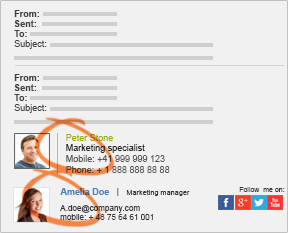

Podpisy email dodawane są na końcu konwersacji.
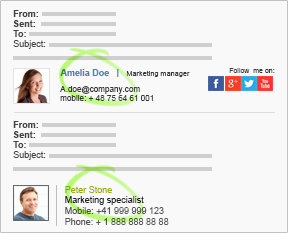

Podpisy email dodawane są pod ostatnią wiadomością.
Wbudowane podpisy Microsoft 365
CodeTwo Email Signatures for Office 365
Wbudowane podpisy Microsoft 365
CodeTwo Email Signatures for Office 365
Jeśli któreś z pól Active Directory jest niewypełnione, wtedy zamiast konkretnych wartości w podpisie pojawią się puste miejsca. Wygląda to niedbale i rzutuje na profesjonalny wizerunek organizacji.
Wbudowane podpisy Microsoft 365
CodeTwo Email Signatures for Office 365
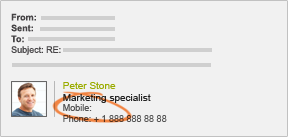

Wiersz, w którym powinien pojawić się numer telefonu komórkowego jest pusty (z powodu niewypełnionego pola w Active Directory).
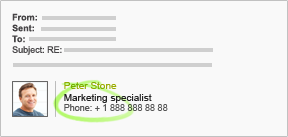

Cały wiersz, gdzie powinien pojawić się numer telefonu komórkowego, zostaje usunięty jeśli w Active Directory nie ma danej wartości.
Wbudowane podpisy Microsoft 365
CodeTwo Email Signatures for Office 365
Wbudowane podpisy Microsoft 365
CodeTwo Email Signatures for Office 365
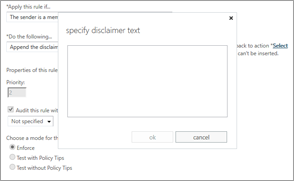

W Microsoft 365 musisz stworzyć podpis email używając czystego kodu HTML.
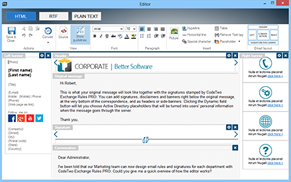

CodeTwo Email Signatures 365 zawiera wizualny edytor podpisów.
Wbudowane podpisy Microsoft 365
CodeTwo Email Signatures for Office 365
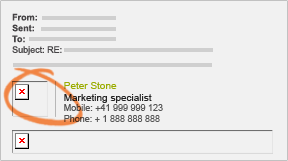

Obrazki w podpisach Microsoft 365 domyślnie nie wyświetlają się w Outlooku czy w OWA.
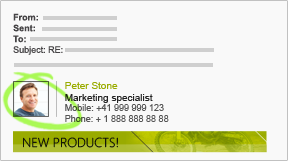

Obrazki i zdjęcia są osadzone bezpośrednio w treści wiadomości, dzięki czemu wyświetlają się prawidłowo.
Wbudowane podpisy Microsoft 365
CodeTwo Email Signatures for Office 365
Wbudowane podpisy Microsoft 365
CodeTwo Email Signatures for Office 365
Jak działa CodeTwo Email Signatures 365?
- Działając w domyślnym trybie serwerowym (server-side), program ustawia łączniki (send, receive connectors), które kierują wiadomości email wysyłane z tenanta Office 365 do CodeTwo Email Azure Service, który znajduje się w Microsoft Azure.
- Następnie wiadomość wysłana z dowolnego klienta trafia do usługi CodeTwo Email Azure Service, która dodaje odpowiedni podpis (w zależności od ustawionych reguł). Po przetworzeniu wiadomości jest ona odsyłana z powrotem do tenanta Office 365 (żadna wiadomość nie opuszcza centrum danych Microsoft), a następnie zostaje doręczona wskazanemu odbiorcy.
- Wszyscy odbiorcy dostają wiadomości opatrzone profesjonalnym podpisem email.
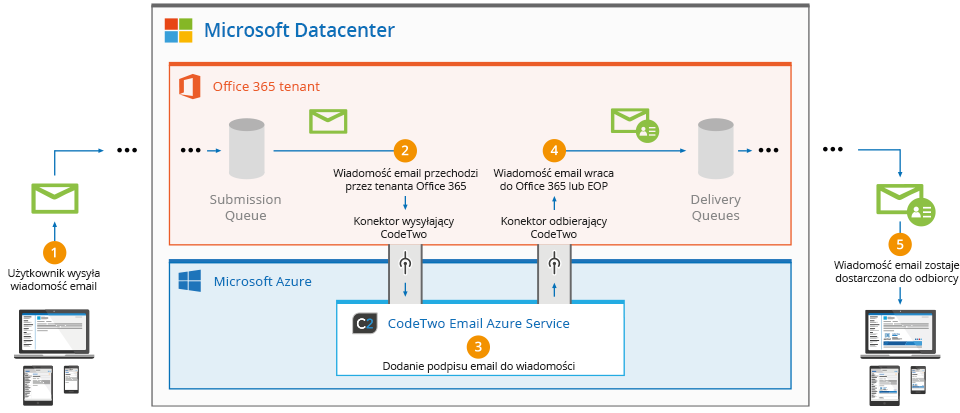
Kiedy program działa w trybie klienckim (client-side) użytkownik dodaje podpis email podczas pisania wiadomości, bezpośrednio w aplikacji Outlook. Odpowiedni dodatek zainstalowany w kliencie pocztowym zapewnia synchronizację z naszą usługą, dzięki czemu podpisy email są zawsze aktualne. Użytkownik może samodzielnie przeglądać podpisy opracowane dla niego przez administratora lub uprawnionych użytkowników w aplikacji Manage Signatures App.
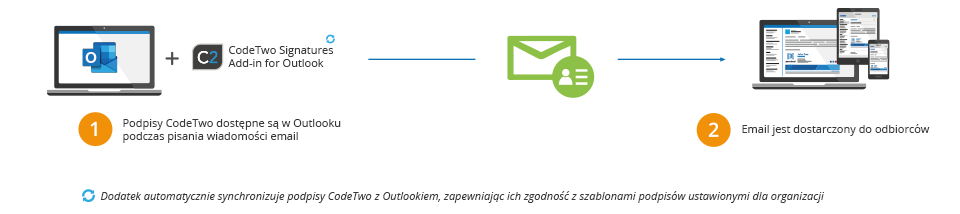
Tryb łączony (combo-mode) zapewnia połączenie korzyści płynących z użytkowania programu w trybie serwerowym (server-side) i klienckim (client-side).
Dowiedz się więcej na temat działania CodeTwo Email Signatures 365
Czy jesteś gotowy ulepszyć podpisy email w Twoim Microsoft 365?